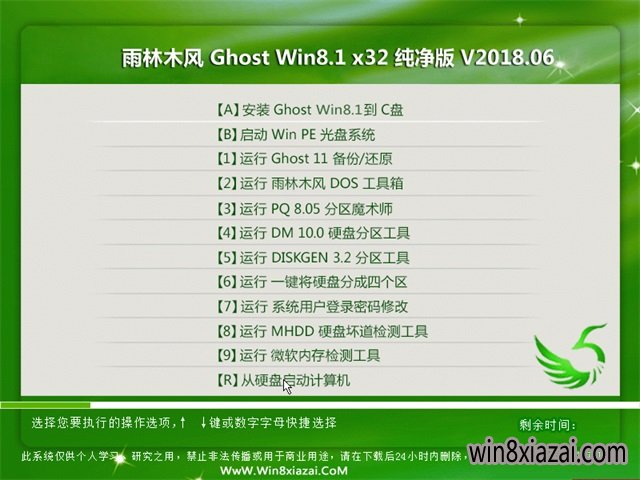本文教您win10硬盘怎样隐藏分区
电脑硬盘如何隐藏分区?小伙伴你们是如何给win10系统电脑进行硬盘进行隐藏分区的呢?虽然说小编不知道你们的方法是什么,不过,今天小编就将我自己进行win10硬盘隐藏分区的方法来分享给你们。
我们经常会在电脑上储存一些不希望被别人看到的文件,而在个情况下,我们就需要对win10的文件进行加密或者隐藏咯,如何实现呢?那么,今天小编就跟你们说说win10如何硬盘隐藏分区的。
1,鼠标右击“此电脑”,再点击管理。
windows10_1118025819_1.jpg" title="隐藏分区" alt="隐藏分区">
隐藏分区图解详情-1
2,在窗口左侧的树状列表中展开本地用户和组,点击用户文件夹
windows10_1118025820_2.jpg" title="隐藏分区" alt="隐藏分区">
隐藏分区图解详情-2
3,双击帐户列表中的Administrator项,将账户已禁用项取消勾选,然后点击“确定”
Windows10_1118025820_3.jpg" title="硬盘" alt="硬盘">
硬盘图解详情-3
4,点击开始按钮,再点击头像,可以看到Administrator项,点击它,就可以以Administrator帐户登录Win10了。
Windows10_1118025820_4.jpg" title="隐藏分区" alt="隐藏分区">
隐藏分区图解详情-4
5,在搜索框输入:regedit,搜索并打开。

#win10图解详情-5
6,依次打开:\HKEY_LOCAL_MACHINE\SOFTWARE\Microsoft\Windows\CurrentVersion\Policies\Explorer\
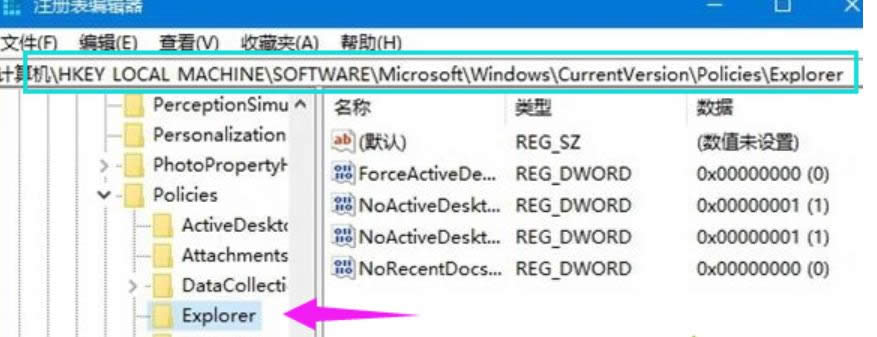
隐藏分区图解详情-6
7,在窗口右侧的空白处点击鼠标右键,选择新建-新建DWORD(32位)值,并将该值命名为:
NoDrives

硬盘图解详情-7
8,以隐藏E盘,查表可知,该盘对应的值为16。
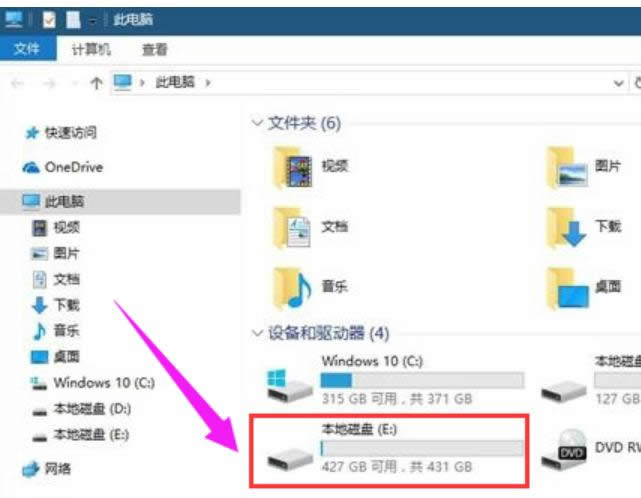
隐藏分区图解详情-8
9,双击刚刚新建的名为NoDrives的DWOED(32位)值,将该值基数改为10进制,再将该值的数值数据设置为16。

#win10图解详情-9
10,重启电脑后,打开此电脑,E盘已经消失了

隐藏分区图解详情-10
11,要进入E盘非常简单,只需在文件资源管理器的地址栏输入:E:\

隐藏分区图解详情-11
12,如何恢复
以Administrator帐户登录Win10。
在搜索框中搜索并打开regedit,定位到以下位置:
\HKEY_LOCAL_MACHINE\SOFTWARE\Microsoft\Windows\CurrentVersion\Policies\Explorer\
找到名为NoDrives的DWORD(32位)值,双击该值,将其数值数据改为0,然后重启即可。
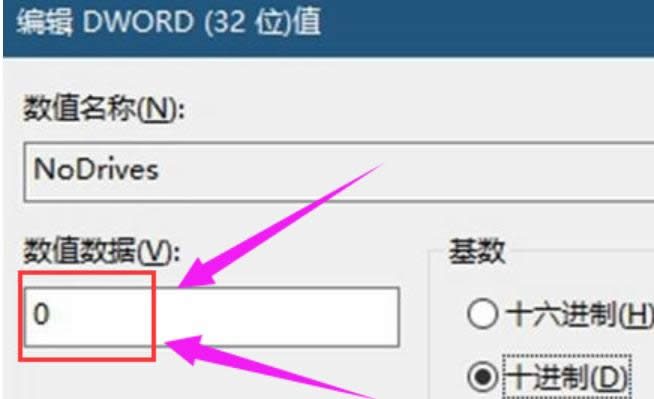
硬盘图解详情-12
以上就是Win10如何隐藏硬盘分区的操作步骤了。
推荐系统
番茄花园 Windows 10 极速企业版 版本1903 2022年7月(32位) ISO镜像快速下载
语言:中文版系统大小:3.98GB系统类型:Win10新萝卜家园电脑城专用系统 Windows10 x86 企业版 版本1507 2022年7月(32位) ISO镜像高速下载
语言:中文版系统大小:3.98GB系统类型:Win10笔记本&台式机专用系统 Windows10 企业版 版本1903 2022年7月(32位) ISO镜像快速下载
语言:中文版系统大小:3.98GB系统类型:Win10笔记本&台式机专用系统 Windows10 企业版 版本1903 2022年7月(64位) 提供下载
语言:中文版系统大小:3.98GB系统类型:Win10雨林木风 Windows10 x64 企业装机版 版本1903 2022年7月(64位) ISO镜像高速下载
语言:中文版系统大小:3.98GB系统类型:Win10深度技术 Windows 10 x64 企业版 电脑城装机版 版本1903 2022年7月(64位) 高速下载
语言:中文版系统大小:3.98GB系统类型:Win10电脑公司 装机专用系统Windows10 x64 企业版2022年7月(64位) ISO镜像高速下载
语言:中文版系统大小:3.98GB系统类型:Win10新雨林木风 Windows10 x86 企业装机版2022年7月(32位) ISO镜像高速下载
语言:中文版系统大小:3.15GB系统类型:Win10
热门系统
- 1华硕笔记本&台式机专用系统 GhostWin7 32位正式旗舰版2018年8月(32位)ISO镜像下载
- 2雨林木风 Ghost Win7 SP1 装机版 2020年4月(32位) 提供下载
- 3深度技术 Windows 10 x86 企业版 电脑城装机版2018年10月(32位) ISO镜像免费下载
- 4电脑公司 装机专用系统Windows10 x86喜迎国庆 企业版2020年10月(32位) ISO镜像快速下载
- 5深度技术 Windows 10 x86 企业版 六一节 电脑城装机版 版本1903 2022年6月(32位) ISO镜像免费下载
- 6深度技术 Windows 10 x64 企业版 电脑城装机版2021年1月(64位) 高速下载
- 7新萝卜家园电脑城专用系统 Windows10 x64 企业版2019年10月(64位) ISO镜像免费下载
- 8新萝卜家园 GhostWin7 SP1 最新电脑城极速装机版2018年8月(32位)ISO镜像下载
- 9电脑公司Ghost Win8.1 x32 精选纯净版2022年5月(免激活) ISO镜像高速下载
- 10新萝卜家园Ghost Win8.1 X32 最新纯净版2018年05(自动激活) ISO镜像免费下载
热门文章
常用系统
- 1电脑公司 装机专用系统Windows10 x64 企业装机版 版本1507 2022年4月(64位) ISO镜像高速下载
- 2笔记本系统Ghost Win8.1 (X64) 六一节 全新纯净版2021年6月(永久激活) 提供下载
- 3电脑公司Ghost Win8.1 x32 精选纯净版2022年4月(免激活) ISO镜像高速下载
- 4笔记本&台式机专用系统 Windows10 元旦特别 企业版 2020年1月(64位) 提供下载
- 5雨林木风Ghost Win8.1 (X32) 安全纯净版2018年.6月(免激活) ISO镜像免费下载
- 6新萝卜家园 Ghost Win7 x64 SP1 极速版2020年1月(64位) 高速下载
- 7电脑公司Ghost Win8.1 x32 精选纯净版2020年5月(免激活) ISO镜像高速下载
- 8电脑公司Ghost Win8.1 x32 精选纯净版2019年7月(免激活) ISO镜像高速下载
- 9笔记本&台式机专用系统 GHOSTXPSP3 2021年11月 海驱版 ISO镜像高速下载
- 10深度技术Ghost Win8.1 x32位 特别纯净版2020年3月(免激活) ISO镜像高速下载